
Pêvajoya tabloyê ya populer tenê yek ji çend serlêdanan pêk tê di nav nivîsgeha Microsoft Office de. Hemî pêkhateyên wê ji nêz ve girêdayî hevûdu ne û gelek taybetmendiyên hevbeş, derfet hene. Bi vî rengî, peyva edîtorê nivîsê her weha dihêle hûn bi tabloyan bixebitin, wan ji qirêjî û sererast bikin. Lê carinan peywirek veguhastina tiştên vê celebê ji yek bernameyek din heye. Di derbarê ka ew çawa hatiye kirin, em ê îro vebêjin.
Veguhestina maseyek ji Excel ji Peyva
Wekî ku li jor behs kir, yekbûnek pir nêzîk di navbera serlêdanên Excel û Peyv de heye. Ev yek ji bo pêkanînên hevgirtî û peldanka hevgirtî pêk tîne û hinardekirina van karesatan, parvekirina wana fonksiyonên yek bernameyek din. Veguhestina sifrê ji serîlêdanê bi taybetî ji bo afirandina wan di tiştê ku tê de tête çêkirin ku bi nivîsê ve hatî çêkirin - yek ji karan, ku dikare bi çend awayan were çareser kirin, û her yek ji wan em ê bi hûrgulî bi hûrgulî binêrin.Method 1: Kopkirin û Insert
Solutionareseriya çêtirîn û herî eşkere dê kopiyek hêsan a sifrê ji Excel ji Peyv re bibe.
- Tabloya bikar bînin ku mişk bikar bînin ku ji edîtorê nivîsê re bêne veguheztin.
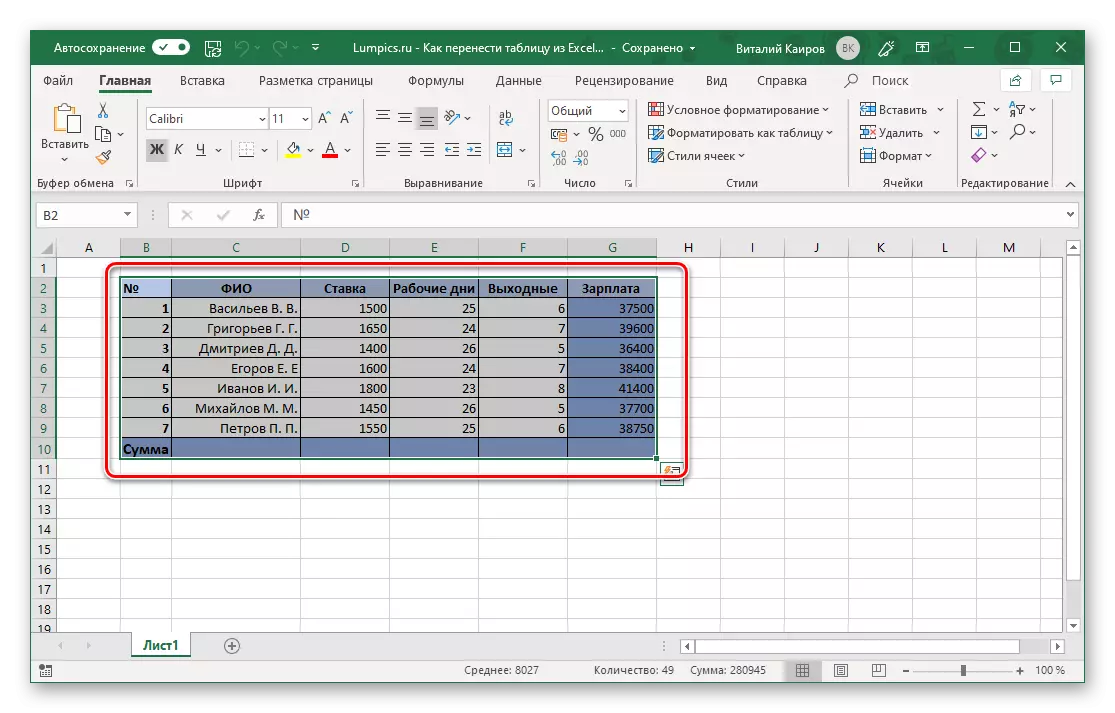
Not: Berî ku hûn biçin tevgera maseyê, divê ew bi pîvanan re were ragihandin, an jî bi rengek din, piştrast bikin ku ew ê ji warên belgeya nivîsê dernekevin. Di rewşa giran de, hûn nekarin rasterast (an jî, berevajî, mezinkirinê) ew rasterast kêm bikin, lê di heman demê de qadên bi peyvê jî biweşînin û di heman demê de orientation ya rûpelê bi pirtûka normal li ser perestgehê biguhezînin.
Zêdetir bixwînin:
Meriv çawa li ser maseya li ser sifrê biguheze
Damezrandina zeviyan di peyvê de
Meriv çawa di peyvê de pişkek perestgehê çêke
- Tabloya amadekirî bi karanîna bişkojkên li ser kaxezê, menuya kontekt an kilamên germ "Ctrl + C" kopî bikin.
- Naha biçin MS Word. Belgeya vekirina li ser maseyê vekin, li cîhê rûpelê (karwanê) li cîhê rûpelê li cihê ku divê hebe, bicîh bikin, û yek ji yên jêrîn bikin:
- Bişkojka "Insert" Expand bikin û li ser îkonê yekem di navnîşê de bikirtînin - "Formatkirina orjînal hilînin";
- Rast-Click (PCM) li ser sifrê, û di menuya naverokê de ku xuya dike, bişkoja jorîn bi wêneyê tablet û bûkan hilbijêrin;
- Keysên "Ctrl + V" bikar bînin an, çêtir, "shift + insert".
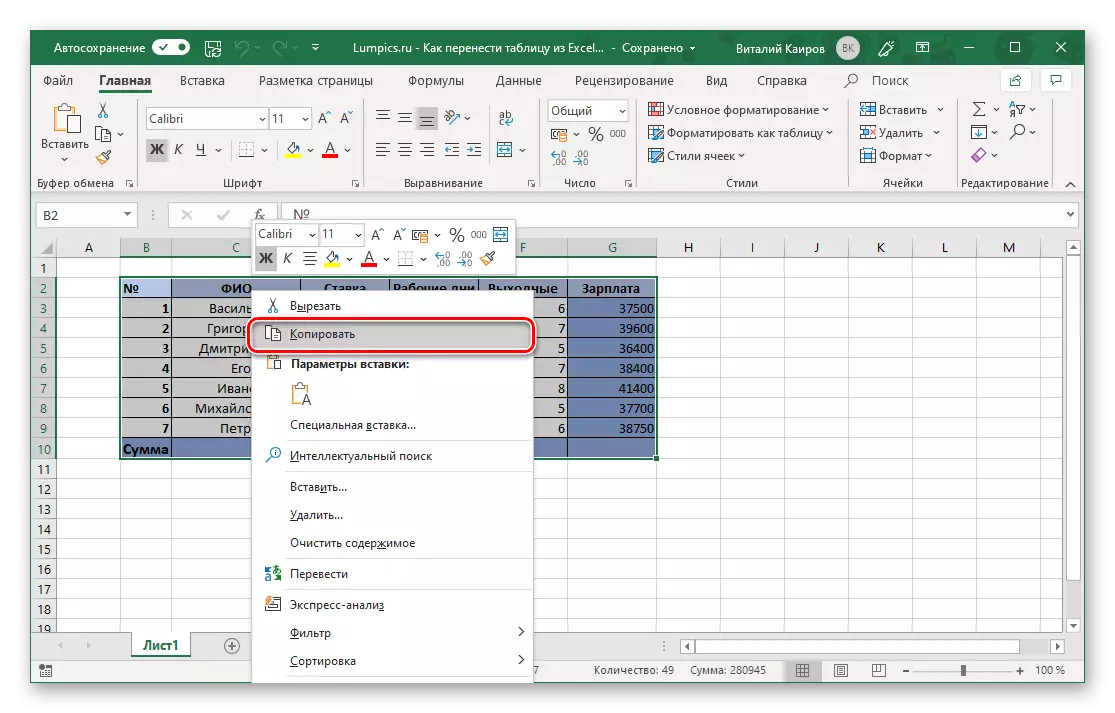
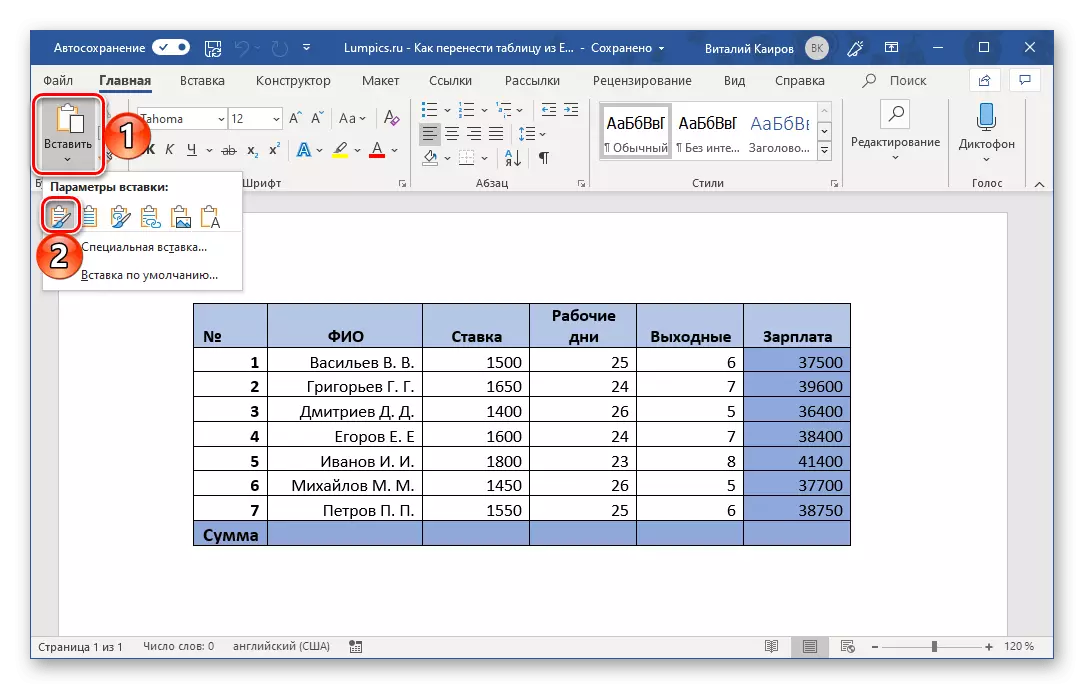
Tabloya ku ji Excel ve hatî kopî kirin dê di forma xwe ya orjînal de were xêzkirin, piştî ku hûn dikarin bi wê re xebitîn - dagirtin, dakêşin, sererastkirin, sererast bikin.

Wekî ku hûn guman dikaribû balê bikişînin, di menuya edîtorê Insterer de vebijarkên din hene. Bi kurtahî her yek ji wan bifikirin.
- Şêwazên belgeya paşîn bikar bînin. Dê tabloya bêyî formatkirina çavkaniyê were danîn û di şêweya ku hûn niha di peyva MS de bikar tînin têne danîn. Ango, heke hûn, mînakî, fonksiyona Tahoma bi size 12-ê wekî sereke tê saz kirin, ew di wê de ye ku naveroka sifrê were tomarkirin.
- Tie û formatkirina destpêkê hilînin. Tabloya di heman formê de tê de tê de tête kirin û danûstendina bi pêvajoya sifrê xilas dike - Guhertinên ku di wê de hatine destnîşan kirin dê di peyvê û berevajî de were nîşandan.
- Tie û şêwazên xweşik bikar bînin. Vê vebijarkê hevsengiya her du yên berê ye - maseyê şêwaza qeydkirina belgeya peyva heyî digire, lê pêwendiya xwe bi Excel digire.
- Xet. Tabloya dê wekî wêneyek ku ji bo sererastkirinê ne amade ye were danîn.
- Tenê nivîsê hilînin. Tabloya wekî nivîsê tête xistin, lê şêwaza xwerû digire (bêyî sînorên berbiçav, kolon û hucreyan).


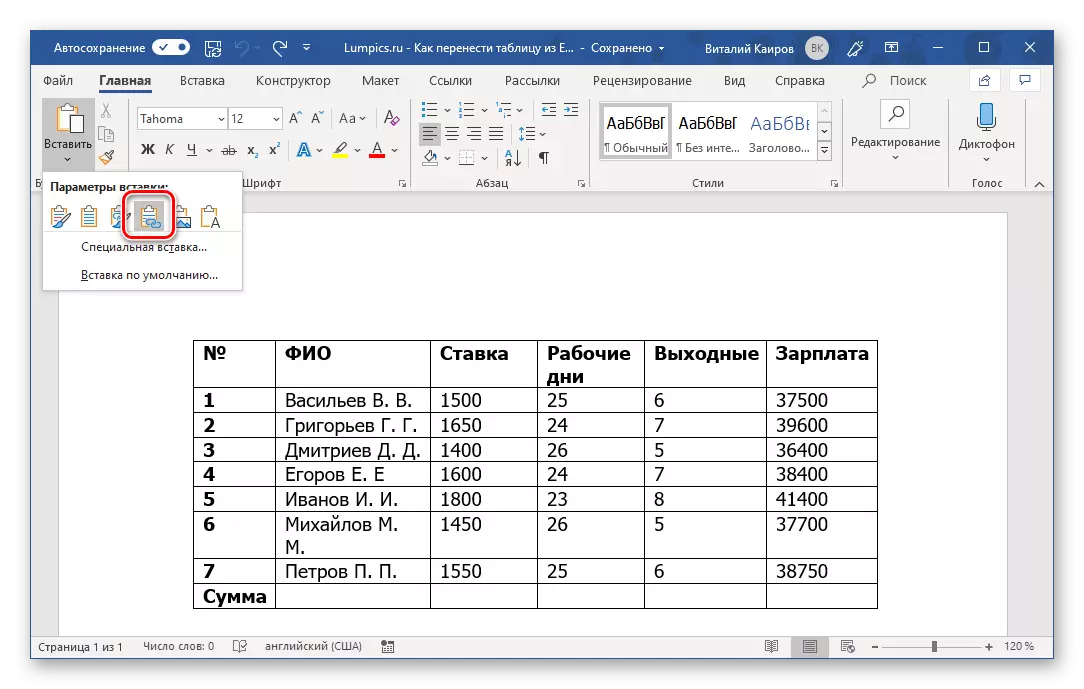
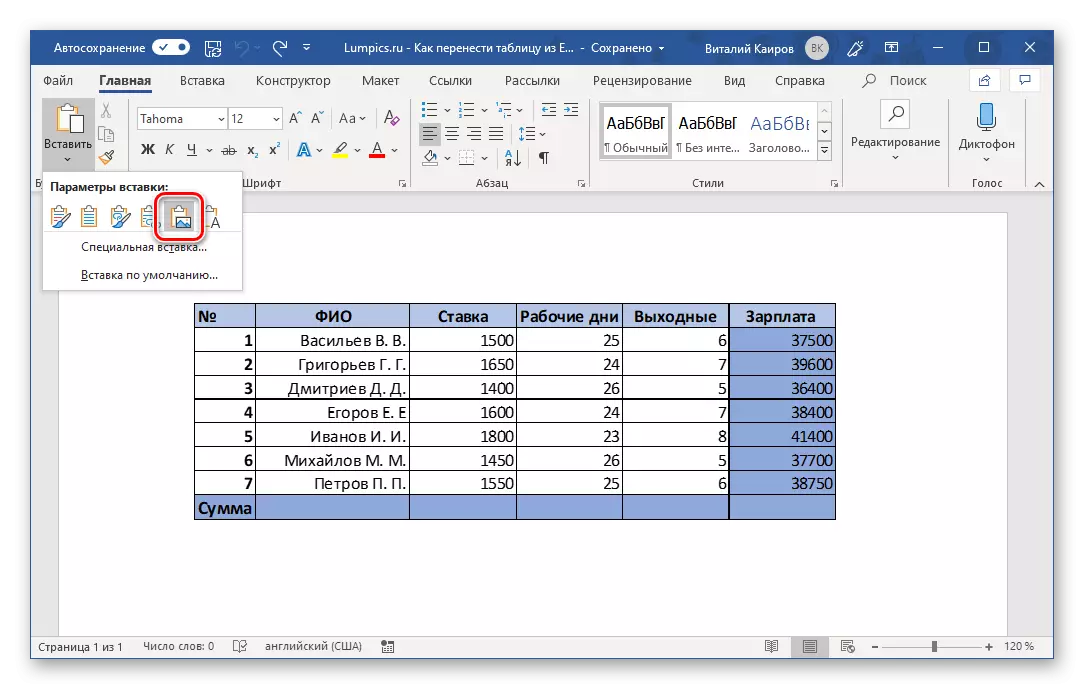

Her weha binihêrin: Meriv çawa maseyê bi nivîsê di peyvê de veguherîne
Ev rêbaza çareserkirina peywira me pir hêsan e ku di pêkanîna wê de pir hêsan e, plus ew yek carî gelek vebijarkên hundurîn ên cûda peyda dike, dihêle ku hûn yeka xweşbîn hilbijêrin. Lêbelê, ev nêzîkatî ji kêmasiyan nabe: Tûrên pir mezin dê bi hêsanî werin veguheztin - ew ê ji qadên belgeyek nivîsê derkevin.
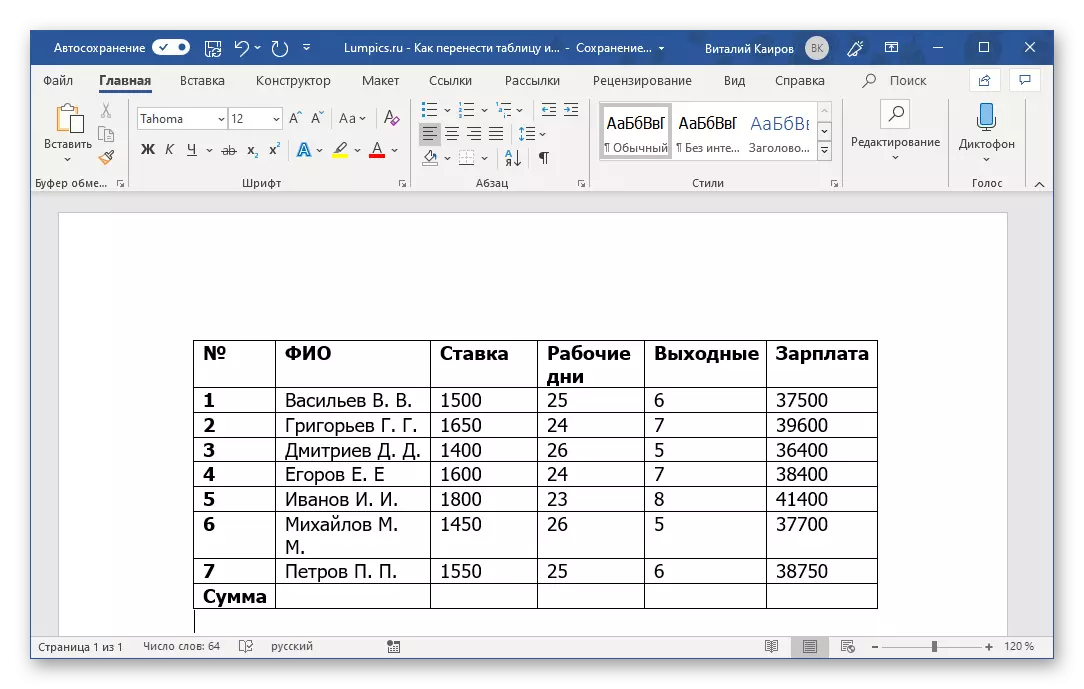
Her weha bixwînin: Tabloyên formasyonê di peyva Microsoft de
Method 2: Kopê û Insertên Taybet
Li serîlêdanên pakêtê Microsoft, taybetmendiyek kêrhatî ya "Insertek taybetî" heye, dema ku hûn têkiliya xwe bi Excel (wekî bernameyek û / an pelê çavkaniya taybetî tomar bikin). Vê nêzîkatiyê beşek ji riya berê çareser dike, dihêle ku hûn li ser rûpelên rûpelî (berfireh an bilind) li ser rûpelên rûpelê (bi berfirehî)) bixin, di peyvê de, ew hîn jî çewt dikarin werin xuyang kirin.
- Gava ku di gava yekem a riya berê de me, maseya ji Excel-ê ronî bikin û kopî bikin.
- Herin edîtorê nivîsê û di tabela "sereke" de, li ser bişkoja "Paste" bikirtînin. Ji navnîşa dakêşandinê "Insertên Taybet" hilbijêrin.
- Di pencereya "Pencereya Taybet" de, yekem "Microsoft Excel (obhect) hilbijêrin", û nîşangir li hember yek ji du xalan saz bikin:
- "Insert" - Di vê riya ku hûn hewl bidin ku wê biguherînin, dê di peyva xwerû ya peyvan de rasterast amûrek excelê rêve bike, bêyî ku hûn jîngeha edîtorê nivîsê ji we re derbas bikin, dê di derheqê tevahiya fonksiyona bingehîn de bikar bînin.
- "Tie" - Tabloya bi heman formê wekî di doza berê de tête navandin, lê hemî guherandina wê (mimkun e ku ji hêla LKM ve dubare) di pelê çavkaniya Excel de were çêkirin. Plus, heke hûn di pêvajoyê tabloyê de guhertin li wê bikin, ew ê di edîtorê nivîsê de werin xuyang kirin. Di cewherê de, ew eynî vebijarka "girêdan û domandina formatkirina bingehîn", di rêbaza berê de tête hesibandin.

Biryara bi hilbijartinê, bitikîne "OK" ji bo piştrastkirin, piştî ku mebesta kopî dê li ser rûpelê belgeya peyvê xuya bibe.

Bi sererastkirin, bes e ku meriv du caran li ser maseyê du caran zext bike, û ji vê modê derkeve - li ser maseyê bikirtînin.
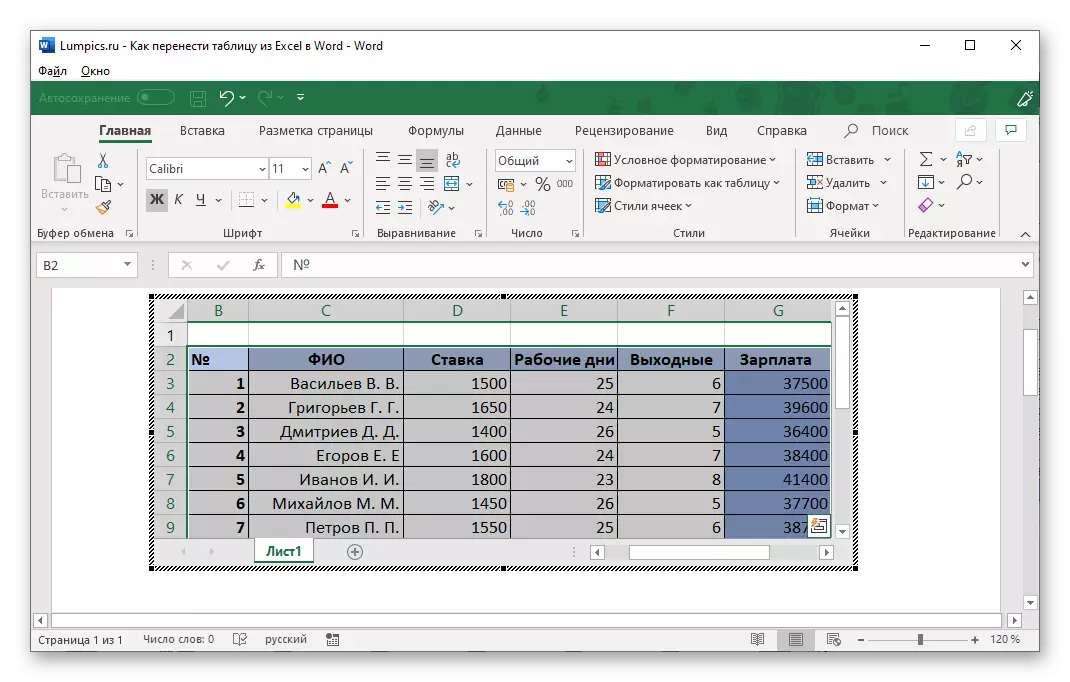
Herin sererastkirin, hûn dikarin û bi navgîniya menuya naverokê
- Di cîhê belgeya peyvê ya ku hûn dixwazin tabloyek ji Excel-ê bicîh bikin saz bikin û biçin tabela "Insert".
- Di pêlava nivîsê de, li ser bişkoja "Mijar" bikirtînin (an jî tiştê ku ji navnîşa dakêşana wê hatî hilbijartin hilbijêrin).
- Di pencereya "Insert" ya ku vedibe, biçin tabela "pelê".
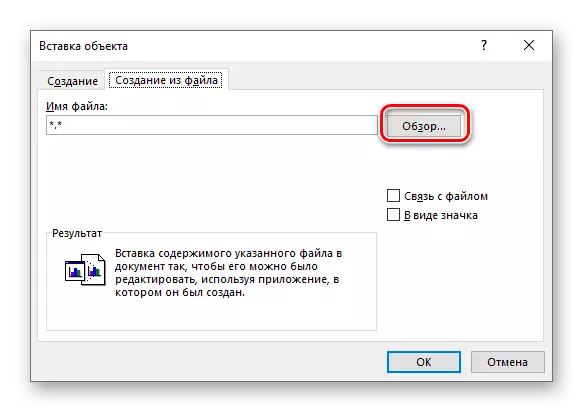
Bişkojka "Overview" bikirtînin û bi rêya Pergalê "Explorer" biçe peldanka ku pelê bi spreadsheet ve hatî hilanîn. Wê ronî bikin û "Paste" bikirtînin.
- Piştre, hûn dikarin di yek ji sê algorîtmayên yek de tevbigerin:
- Tenê "OK" bikirtînin. Tabloya dê di forma tiştekê de were danîn, dimenên ku dikarin bêne guheztin, lê naverok nayê guhertin.
- Qutikê li hemberê têkiliyê bi pelê re saz bikin - Tabloya têxistî dê bi Excel re têkildar be û ji bo guherandina hem di nav wê û hem jî bi peyvê de maqûl e. Guhertinên ku di heman bernameyê de hatine çêkirin dê di cih de li yekî din were xuyang kirin (piştî girêdanên nûvekirinê).
- Nîşana kontrolê ya li hember "Di forma badek" de - Labelê pelê Exel dê li belgeya nivîsê zêde bibe. Heke hûn bi pelê "danûstendinê bi dosyayê nekin", sifrê dê di forma ku di dema navgîniyê de hebûya were vekirin. Ger ev mark were saz kirin, kurteya heman taybetmendiyên ku di paragrafa berê de tê diyar kirin, bi tenê guhertina ku ew ne gengaz e ku ew di peyvê de biguheze.

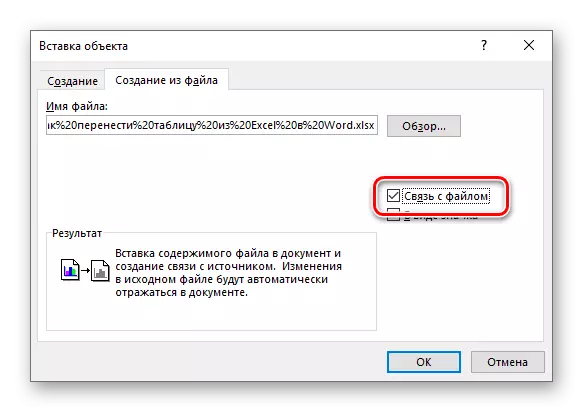
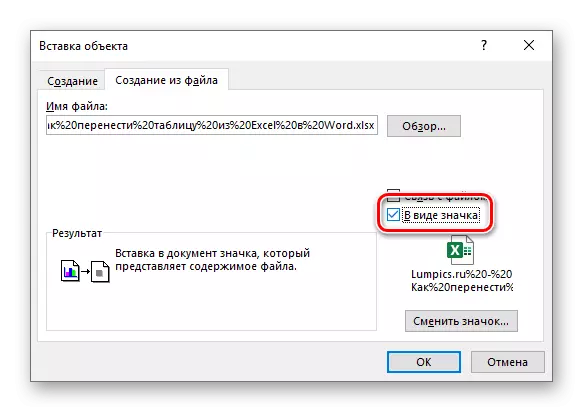
Not: Ger belgeya Microsoft Excel, Insertiya ku di Microsoft Word de tête kirin, dê vekirî be, agahdariya çewtiyê di dîmenê li jêr de tê nîşandan. Di vê rewşê de, pêdivî ye ku bernameyê bigire û kiryarên ku li jor hatine diyarkirin dubare bikin.
- Carekê hûn li ser bijartinê biryar didin û "OK" di pencereya "Pelê" de bikirtînin,

Li ser rûpelê belgefîlma peyvan, hebek an tabloyek Excel dê xuya bibe, an labelê wê, li gorî kîjan vebijarkê we hilbijartiye.
- Cîhê di belgeyê de ji bo maseya pêşerojê diyar bikin û biçin tabê "insert".
- Li ser bişkoja "Mijar" bikirtînin da ku pencereyê "pelê binivîse" ji me re nas bike.
- Di tabloya wî ya yekem de, "Microsoft Excel Excel" hilbijêrin, piştî ku "OK" bitikîne.
- Bi danîna nîşana kursorê li cîhê belgeyê ku hûn plan dikin ku hûn tabloya pêşerojê bicîh bikin, biçin tabê "insert".
- Bişkojka "Table" berfireh bikin û "Tabela Excel" hilbijêrin.
- Hûn ê xwediyê minareyek standard û ta niha diranek vala ya Excel bi vî rengî di rêbazê de ne. Zêdetir bixebitin bi wê re li ser heman algorîtmê têne kirin.



Vê rêbazê veguhastina tabloyên ji Excel ji peyva li hin parameteran ji jor ve çêtir e. Ew dihêle hûn hemî taybetmendiyên pêvajoya tabloyê bikar bînin, ku ji wan re di edîtorê nivîsê de girîngtir e.
Method 3: Ji pelê ve têxe nav
Vebijarkek heye ku maseyê bi peyva ji Excel veguherîne bêyî ku hewce ye ku paşiya paşîn veke. Ew bes e ku meriv tenê li cihê ku pelê xwestî lê tê de zanibe. Şertek din a girîng - divê ew hêmanên nediyar tune.
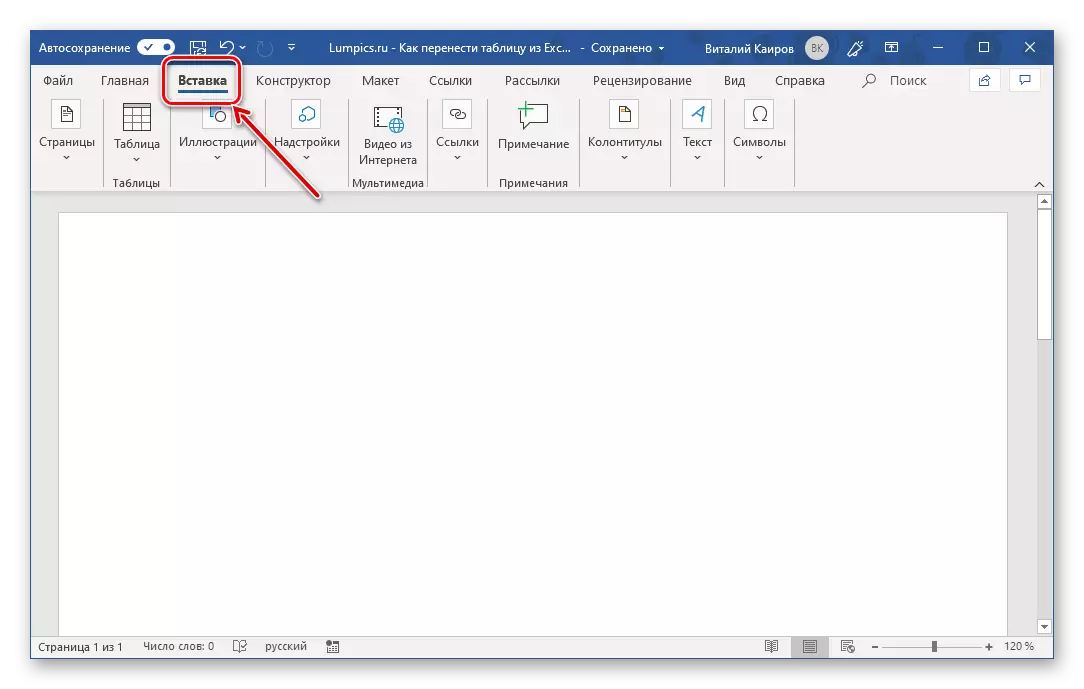

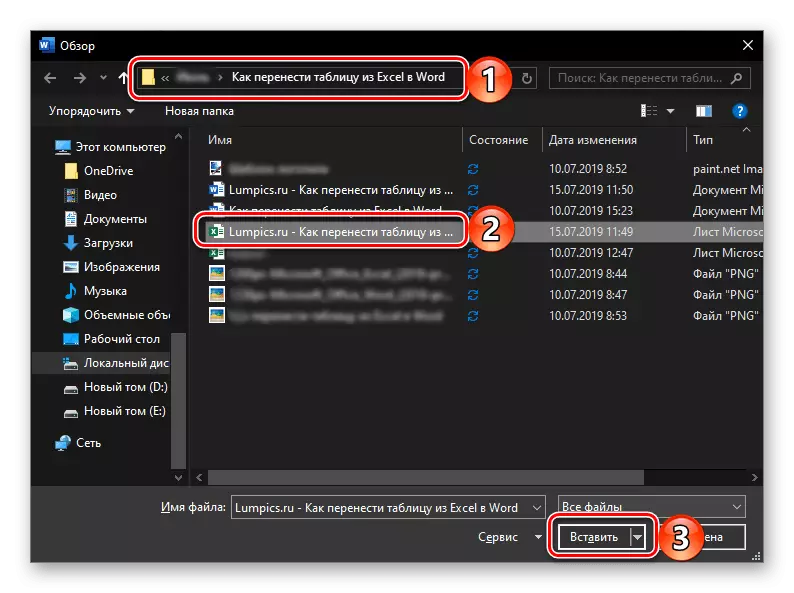

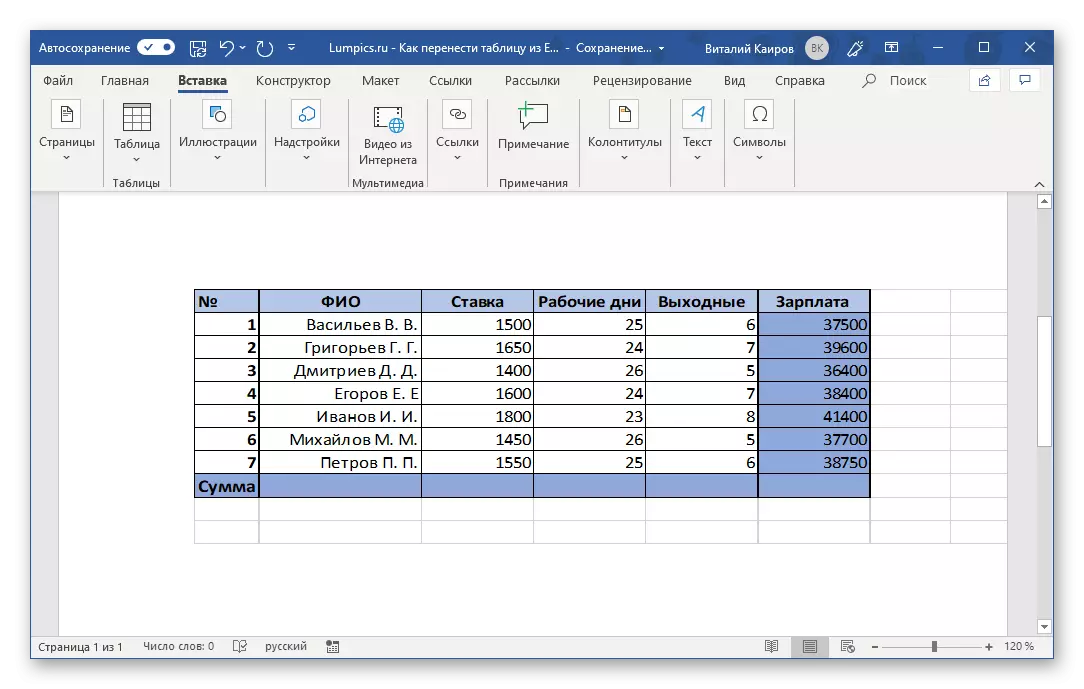
Zêdetir xebatek bi maseyê bi heman awayî di heman demê de tête kirin ku di bûyerên li jor de hatine nîqaş kirin, heya ku ew wekî tiştek ku bi pelê orîjînal re têkildar neyête kirin.
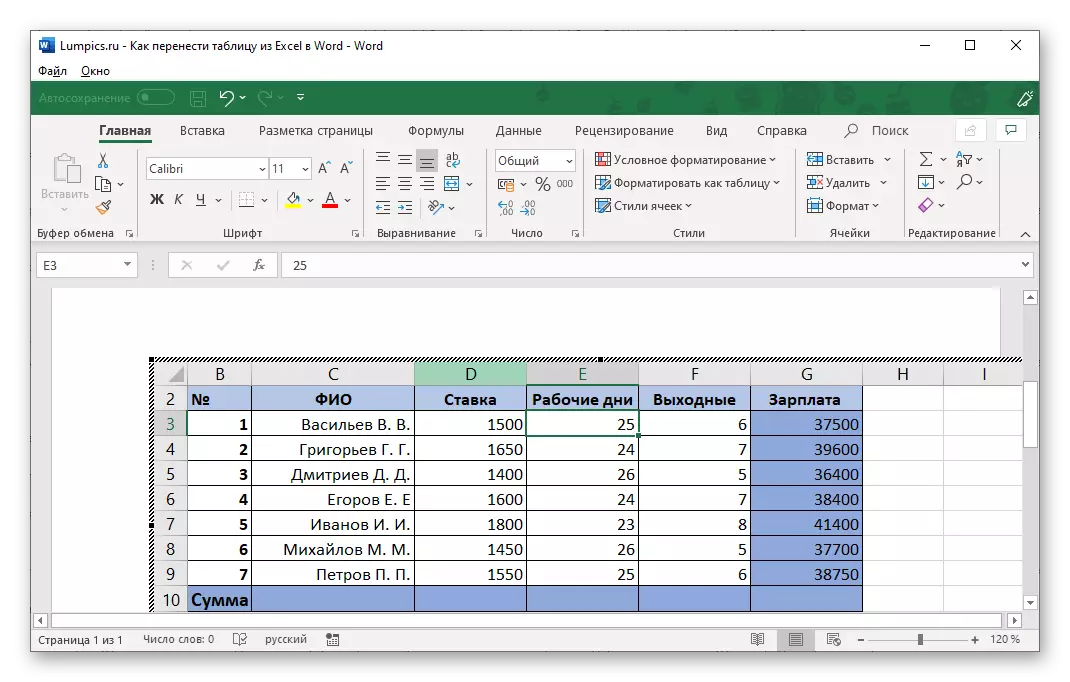
Method 4: tabloya vala dixe
Wekî rêbaza veguhastina lêkerê ya berê ji pelê Excel ji Peyv re, hûn dikarin di paşiya paşîn de bicîh bikin ku ne tenê bi daneyê dagirtî ye, lê di heman demê de maseyek vala jî. Ew hema hema bi heman awayî tête kirin, rasterast di hundurê edîtorê nivîsê de.
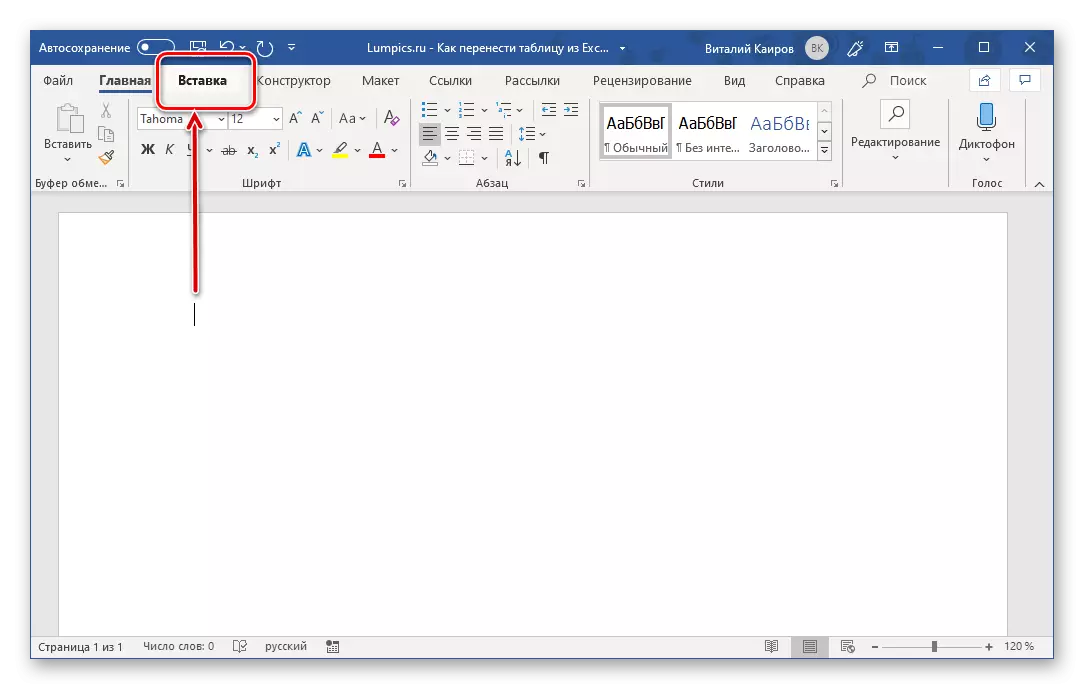

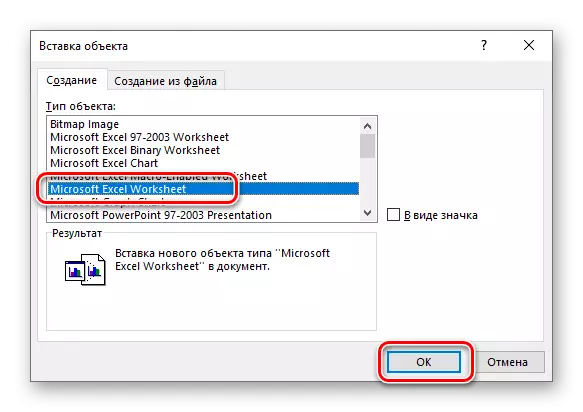
Daxuyaniya Excel dê di peyva ku hûn dikarin maseya xwe ji qulikê bikar bînin bi karanîna hemî amûrên bingehîn ên pêvajoya tabloyê ku dê li ser amûrê edîtorê nivîsê xuya bibe.
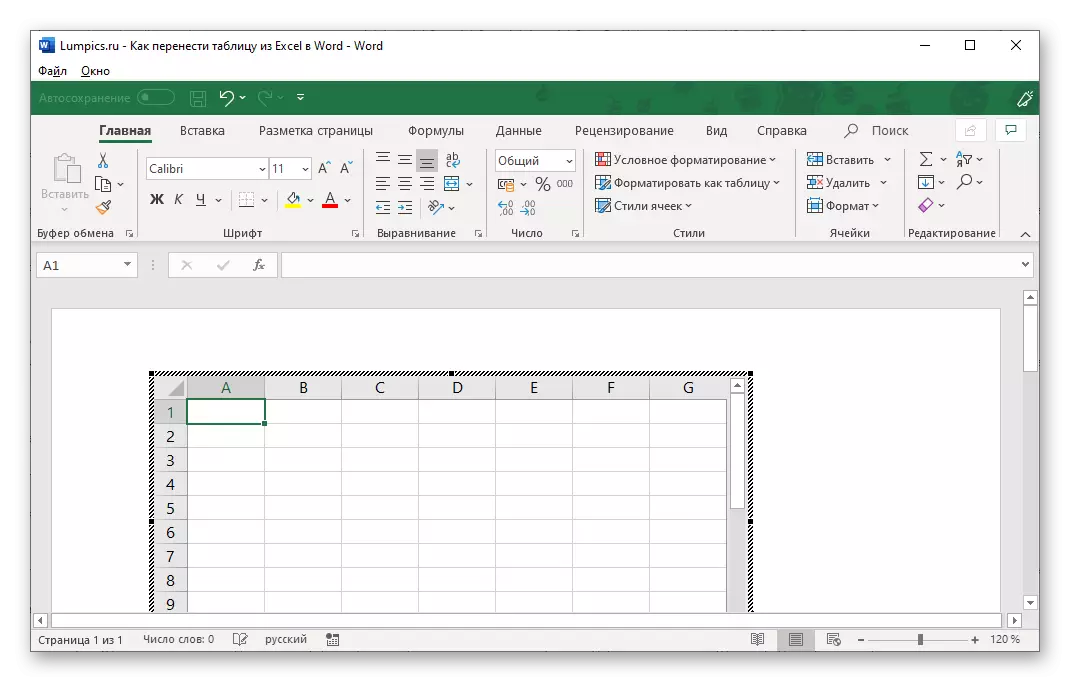
Ji bo derketina moda biguherînin, bi hêsanî LKM li derveyî madeya inserted bikirtînin.
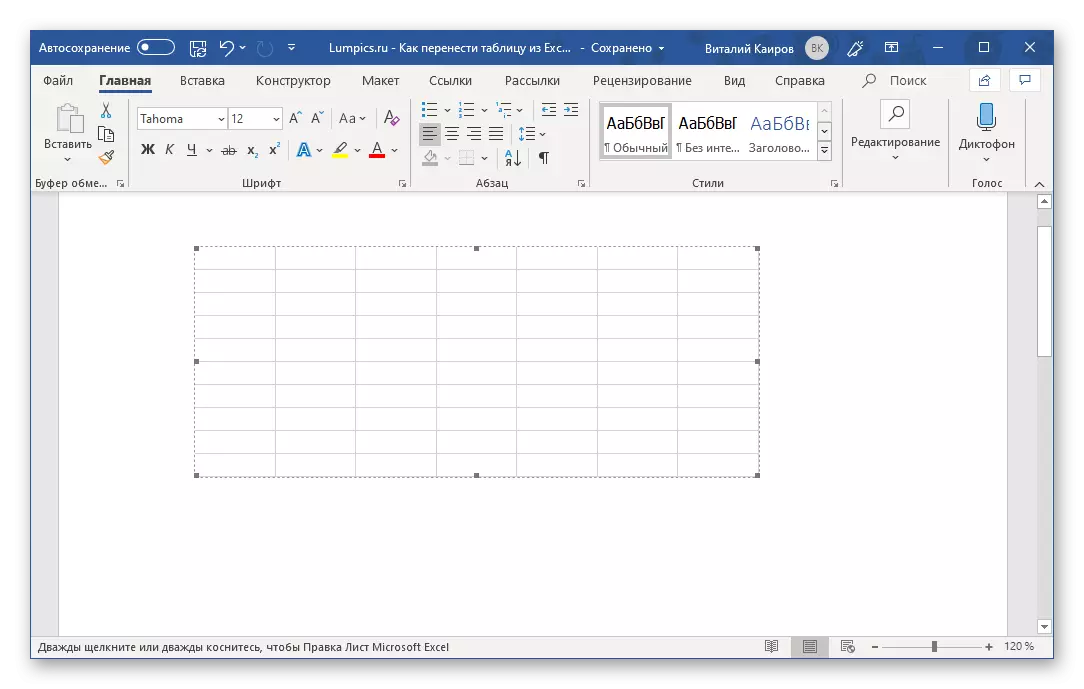
Method 5: Afirandina serbixwe
Methodek din heye ku ji bo afirandina tabloyek vala ya yekser di peyvê de, û di pêkanîna wê de ji ya jorîn hêsantir e.
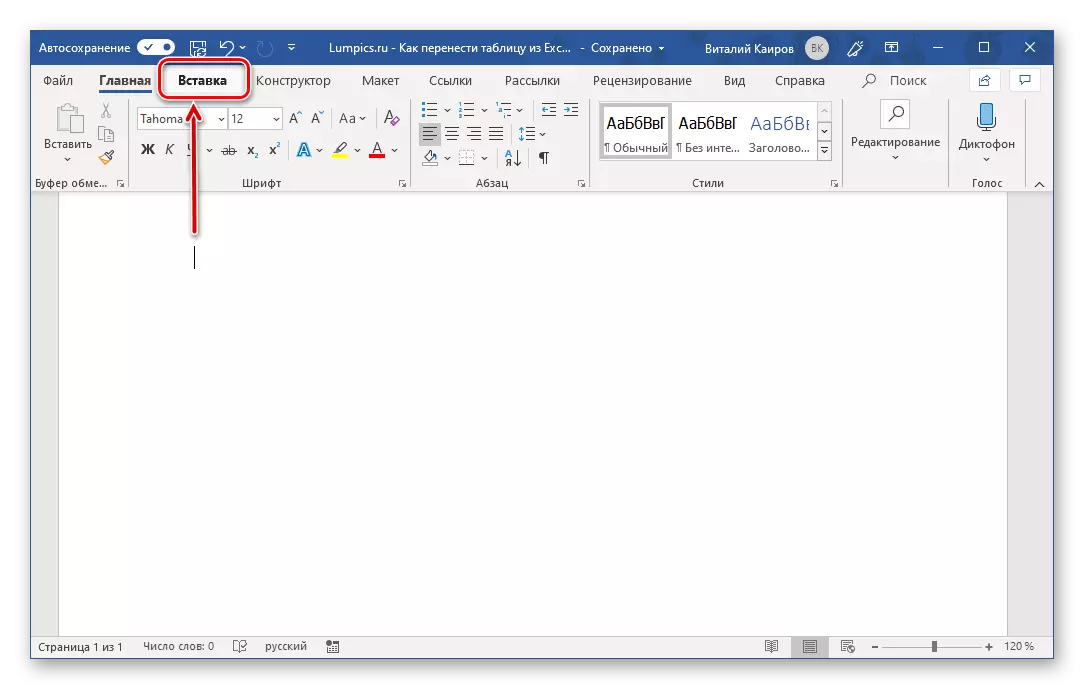
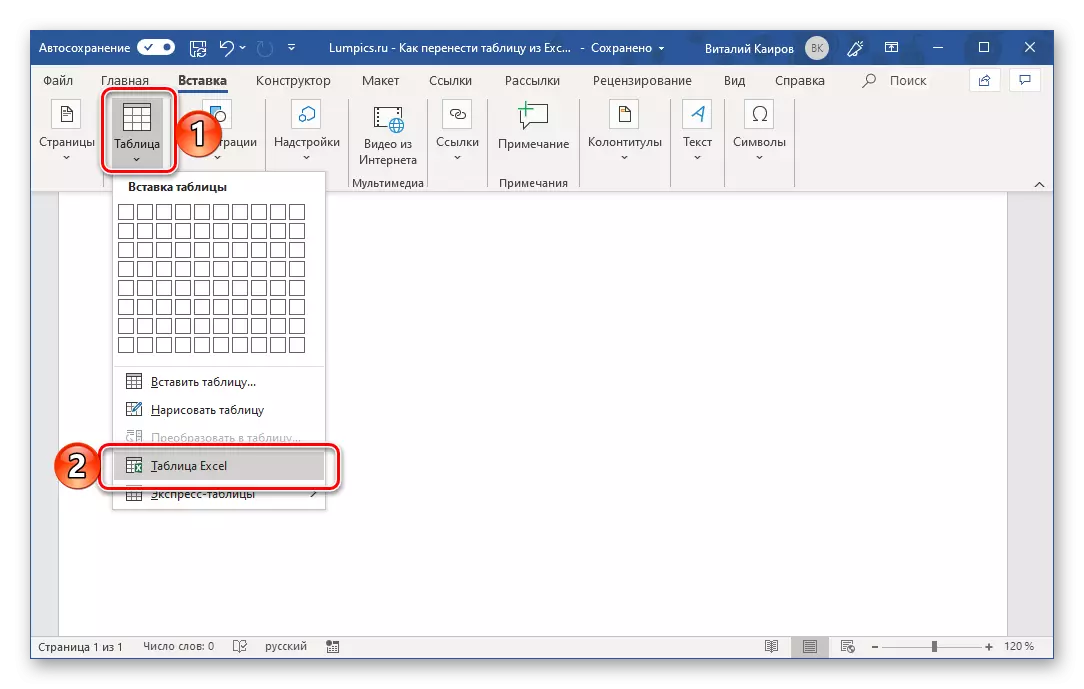

Tevî vê yekê vê gotarê di serî de ji hêla veguhastina tabloyên ji bilî peyvê ve tê veqetandin, me hîn jî pêdivî ye ku ew ji nû ve fikir û wan biafirîne. Di heman demê de, di edîtorê nivîsê ya Microsoft de, hûn dikarin tabloyên hêsan biafirînin, ku di heman demê de ji pakêta nivîsgeha pêşkeftî ya ku di vê planê de pêşkeftî ye jî serbixwe ye. Ya din çi awayên alternatîf hene ku peywira me ya îro çareser bikin, hûn dikarin ji girêdana jêrîn fêr bibin.

Zêdetir bixwînin: Meriv çawa di peyvê de maseyek çêbikin
Xelasî
Me bi tevahî awayên gengaz mêze kir ku li ser sifrê bi peyvekê veguhezîne, û her weha çend çareseriyên alternatîf ên ku jêhatîbûna serbixwe biafirîne ev cûre tiştan vekir.
Her weha binihêrin: Meriv çawa naveroka pelê peyvê ji Excel veguhezîne
